Recentemente ho acquistato una stampante wireless Brother e devo dire che è davvero bello poter stampare dal mio portatile mentre sono seduto fuori sulla veranda. Nessun cavo, nessun essere costretto a tenere il mio computer in una volta posto, ecc. È super conveniente. Cioè se la tua stampante wireless funziona come dovrebbe.
Come con qualsiasi altra tecnologia, a volte man mano che diventa più avanzata, diventa anche più complicata e quindi più incline agli errori. Questo è molto vero con le stampanti wireless. Lavoreranno alla grande per una settimana, poi all'improvviso quando dovrai partire per l'aeroporto in fretta, non stamperà la tua carta d'imbarco!

In questo articolo, passerò attraverso tutti i suggerimenti per la risoluzione dei problemi che ho imparato nel corso degli anni mentre lavoravo con le due stampanti wireless che ho a casa. È bello averne due, perché quando uno fallisce, puoi sempre usare il secondo come backup. Tuttavia, non ne ho comprati due a tale scopo, il che avrebbe totalmente vanificato lo scopo di acquistare una stampante wireless.
Metodo 1 - Riavvia tutto
La prima cosa che ho realizzato avendo una stampante wireless è totalmente al capriccio del router wireless. Se il tuo router ha dei problemi, cosa che fanno sempre, allora la tua stampante non funzionerà più. Questo è vero anche se si è in grado di connettersi a Internet con un computer connesso senza fili. Non posso dirti quante ore ho sprecato cercando di cambiare le impostazioni sulla stampante e sul computer, solo per scoprire che ho dovuto riavviare il router e tutto ha funzionato bene!
Quindi la prima cosa che dovresti fare è spegnere il computer e spegnere la stampante. Vai avanti e riavvia il router wireless scollegandolo e poi aspettando 30 secondi e quindi ricollegandolo. Quindi accendi il computer e accendi la stampante. Lascia che tutto si connetta e riprova a stampare.
Metodo 2 - Verifica connettività wireless
La seconda cosa che devi fare è assicurarti che la stampante sia ancora connessa alla rete wireless . Una volta che hai una stampante per un lungo periodo, tendi a dimenticare che dipende dalla rete wireless. È possibile modificare il router wireless (password, modalità, SSID, ecc.) E all'improvviso la stampante non si collega più.
La cosa principale da fare è stampare direttamente il foglio di configurazione della rete fuori dalla stampante. Di solito c'è un pulsante o un'opzione di menu che ti consente di stampare lo stato corrente della rete. Ti dirà se è connesso alla rete wireless o no. Se vedi un indirizzo IP come 169.254.xx, significa che la tua stampante non è collegata correttamente alla rete.
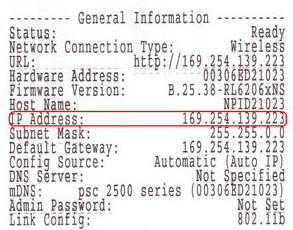
In questo caso, tu sarà necessario aggiungerlo manualmente alla rete sulla stampante stessa oppure dovrà collegarlo via cavo al computer e quindi configurarlo per riconnettersi alla rete wireless. Le stampanti Sine consentono persino di eseguire il software e collegare la stampante alla rete wireless senza dover collegare la stampante al computer tramite cavo. In pratica crea una rete wireless ad-hoc tra la stampante e il computer, quindi non richiede un router wireless.
Se si dispone di una stampante HP, è anche possibile controllare il loro sito che fornisce numerosi dettagli sulla riconnessione della stampante wireless alla rete:
Risoluzione dei problemi di stampa wireless - HP
Se si dispone di una stampante wireless Lexmark, hanno questa guida online:
Brother ha anche una guida generica per la maggior parte delle proprie stampanti wireless . Probabilmente puoi usarlo anche per il tuo modello di stampante.
Guida alla risoluzione dei problemi wireless Brother
Naturalmente, se stai verificando che la tua stampante wireless sia connessa alla rete, assicurati che il tuo computer sia anche connesso alla rete. Assicurati di poter navigare in Internet o qualcosa del genere.
Metodo 3 - Programmi antivirus / firewall
Recentemente hai installato qualsiasi software sul tuo computer come un programma antivirus o qualsiasi tipo di suite di sicurezza Internet o firewall aggiuntivo? Un sacco di volte programmi come Norton Internet Security o McAfee o Comodo Firewall possono bloccare la connessione dal computer alla stampante. Prova a disabilitare qualsiasi software antivirus o di sicurezza e verifica se questo risolve il problema con la connettività della stampante.
Inoltre, se hai installato altri software come i programmi di virtualizzazione, è meglio disinstallarli e riprovare . Solo disinstallare qualcosa se l'hai installato di recente e hai iniziato a vedere questo problema.
Metodo 4 - Riconfigurazione della stampante
L'ho menzionato sopra, ma vale la pena ripassare. Se hai sostituito un router vecchio o hai cambiato alcune impostazioni sul router, potrebbe essere necessario riconfigurare la stampante affinché funzioni la stampa wireless. Se hai cambiato:
1. Password wireless o protocollo di sicurezza wireless (WEP, WPA, WPA2, ecc.)
2. SSID (nome di rete) del router wireless
3. Abilitato qualsiasi tipo di filtraggio come il filtraggio degli indirizzi MAC o l'isolamento AP
In questi casi, dovrai modificare le impostazioni sulla stampante per far combaciare il router e quindi riconnetterti.
Metodo 5 - Modifica indirizzo IP
Normalmente, la stampante avrà lo stesso indirizzo IP sulla rete locale perché il lease non scadrà mai fintanto che comunica con il server DHCP ogni due giorni. Tuttavia, ci sono momenti in cui l'indirizzo IP della stampante cambierà e all'improvviso la tua capacità di stampa andrà via.
La cosa più semplice da fare in questo caso è semplicemente cambiare l'indirizzo IP della stampante sul tuo computer. Su un Mac, puoi semplicemente eliminare la stampante e quindi aggiungerla di nuovo con il nuovo indirizzo IP. Su Windows, puoi modificare l'indirizzo IP della porta oppure puoi rimuovere e aggiungere di nuovo la stampante, se lo desideri.
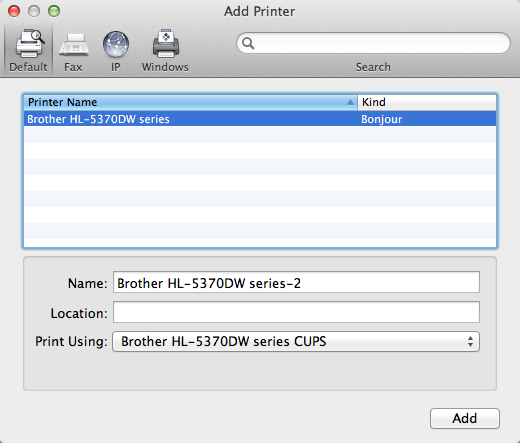
Tieni presente che non avrà mai questo problema se si utilizza il CD fornito con la stampante per installare la stampante. Il motivo è che il software installato sul computer rileverà automaticamente qualsiasi cambio di indirizzo della stampante e invierà i lavori di stampa all'indirizzo IP corretto. Se si installa il driver e si aggiunge manualmente una stampante TCP / IP in Windows, sarà necessario eliminare manualmente la stampante e aggiungerla nuovamente per stampare.
Metodo 6 - Scarica gli ultimi utilit
Se ancora non riesci a capirlo, prova a scaricare il pacchetto di installazione più recente per la stampante direttamente dal sito Web del produttore. A volte il CD fornito con la stampante potrebbe non avere i driver più recenti e quindi è meglio scaricarli direttamente dal sito Web.
Un'altra cosa che puoi fare per ridurre il problema è provare a stampare da più computer. Se si imposta la stampante wireless su diversi computer, provare a stampare se si è in grado di stampare da un altro computer. In questo modo puoi capire rapidamente se si tratta di un problema con la stampante o con il computer. Anche in questo caso, esegui questa operazione dopo aver escluso il router wireless riavviandolo.
Se hai ancora problemi con la stampante wireless, pubblica qui un commento con la configurazione e i dettagli e cercheremo di aiutare ! Buon divertimento!